Kuotabro.com – Sispena adalah suatu sistem informasi untuk penilaian akreditasi sekolah yang berbasis website.
Program Sispena sendiri dibuat dalam bentuk aplikasi yang dapat diakses dari mana saja dan kapan saja dengan syarat memiliki koneksi internet untuk login Sispena.
Aplikasi ini dibuat serta dikelola oleh Badan Akreditasi Nasionnal Sekolah/ Madrasah (BAN S/M) sehingga lebih sering disebut senaha aplikasi Sispena BAN SM.
Untuk mengakses aplikasi ini pun juga tidak sulit, Anda bisa menggunakan PC atau Laptop maupun smartphone untuk membuka aplikasi ini.
Aplikasi Sispena BAN S/M – BAP S/M

Sispena BANSM merupakan sistem yang multilevel user dimana untuk menggunakannya user akan dibagi menjadi 4 level, yaitu Level Sekolah, Level Asesor, Level BAP dan Level Admin.
Berikut penjelasan untuk masing-masing level tersebut:
1. Level Sekolah
Akses ini digunakan untuk user yang mewakili setiap sekolah dimana pada level ini berisi konten yang didalamnya ada berbagai menu untuk penginputan data oleh pihak sekolah atau madrasah terkait beserta simulasi penilaian evaluasi dan lainnya.
2. Level Asesor
Asesor adalah pihak penilai atau yang melakukan evaluasi terhadap data-data yang sudah diinput oleh sekolah atau madrasah, dimana asesor juga memiliki akses untuk masuk ke aplikasi Sispena.
3. Level BAP
Sedangkan untuk level ini digunakan oleh admin BAP sebagai pihak pengawas
4. Level Admin
Ini adalah level tertinggi untuk para user Sispena yang dapat mengakses semua isi dan konten dari website dan aplikasi termasuk melakukan kontrol terhadap web dan jika ada maintenance website.
Kegunaan Aplikasi Sispena BAN S/M dan BAP S/M
Lalu apa sih kegunaan atau fungsi dari Sispena BAP ini?
Salah satu tujuannya adalah untuk melakukan pendataan sekolah dan madrasah yahng ada di Indonesia guna untuk melakukan akreditas secara remote atau online.
Persyaratan atau dokumen-dokumen akreditasi memang tidak perlu dikirimkan dalam bentuk file hardcopy, melainkan bisa di-upload sesuai dengan format dan ketentuan yang sudah ditentukan.
Adanya aplikasi ini maka proses akreditasi menjadi lebih efektif karena bisa dilakukan secara remote berdasarkan data-data yang sudah diunggah di aplikasi atau website Sispena.
Baik pihak sekolah/ madrasah maupun asesor sama-sama menggunakan instrumen penilaian akreditasi yang sudah dimuat dalam aplikasi Sispena.
Biasanya dari pihak sekolah/ madrasah yang diberikan kewenangan untuk mengakses aplikasi ini dan login aplikasi Sispena adalah kepala sekolah atau guru yang diberi tanggung jawab menangani akreditas sekolah.
Yang diberi tanggung jawab diwajibkan untuk mengisi serta memberikan data yang real sesuai yang tertera dalam aplikasi.
Sehingga nantinya pihak asesor tinggal melakukan penilaian dan verifikasi terhadap data-data yang sudah diunggah melalui Sispena.
Oleh karena itu, dari pihak sekolah/ madrasah diharuskan untuk menjawab pertanyaan yang dibuktikan dengan dokumen-dokumen yang dapat dipertanggungjawabkan, bukan asal menjawa saja.
Kegunaan lainnya dari aplikasi ini adalah dapat melakukan penilaian secara automatis melalui hasil analisa terhadap dokumen-dokumen yang sudah dikumpulkan.
Sehingga pihak asesor pun tidak perlu menghitung bagaimana hasil akhirnya karena aplikasi ini yang akan bekerja untuk menghitung hasil akhir akreditas setiap sekolah/ madrasah.
Cara Login di Sispena BAN S/M – BAP S/M
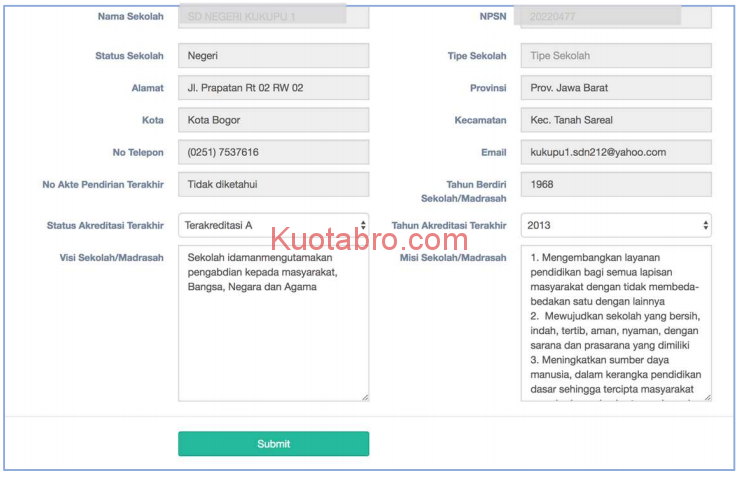
Sebenarnya untuk login Sispena SM sangat mudah, namun ternyata masih banyak yang belum mengetahui bagaimana cara login BANSM.
Anda bisa mengikuti langkah-langkah berikut ini:
- Pertama-tama, Anda perlu mengunjungi situs sispena bansm or id atau bisa langsung saja klik https://banpaudpnf.kemdikbud.go.id/sispena/ login atau bisa juga ke https://bansm.kemdikbud.go.id/sispena/login
- Silahkan masukkan user dan password user Anda, apabila Anda belum pernah sama sekali mengganti password, maka passwordnya adalah default sesuai dengan nomor NPSN (yang dimasukkan adalah nomernya bukan kata “NPSN”-nya.
- Selanjutnya klik Captcha atau centang di bagian tulisan “Saya Bukan Robot”, verifikasi sesuai perintah tersebut.
- Apabila sudah, Anda tinggal meng-klik Login di Sispena BAN SM dan akan masuk ke halaman sispenabap.bansm.or.id.
- Selanjutnya sistem akan menampilkan jendela form identitas sekolah dimana sebagian besar sudah terisi data dapodik/ EMIS.
Khusus untuk Sispena SMK, terdapat kolom isian untuk mengisi program keahlian yang dapat diisi dengan lebih dari satu program keahlian yang disesuaikan dengan yang ada di SMK masing-masing sekolah.
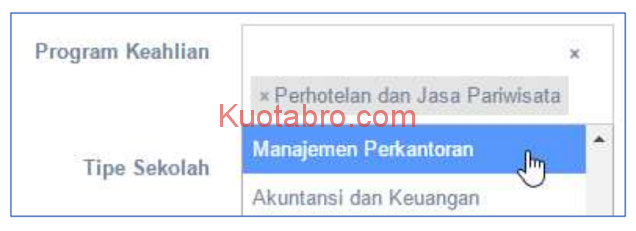
Data lainnya yang harus diisi oleh pihak sekolah adalah status akreditas terakhir dan tahunnya beserta visi misi sekolah, klik SUBMIT untuk melanjutkan.
Setelah itu, sekolah/ madrasah bisa melanjutkan untuk mengklik DIA SIspena atau Menu Data Isian di bagian kiri untuk memulai penginputan isian akreditasi.
Beberapa pertanyaan yang harus diisi mulai dari Pernyataan dari Kepala Sekolah/ Madrasah, Pemutahiran Data, Data Isian Akreditas, Prasyarat Akreditas serta ada juga Kartu Kendali.
Penjelasan Istilah-Istilah Pada Aplikasi Sispena
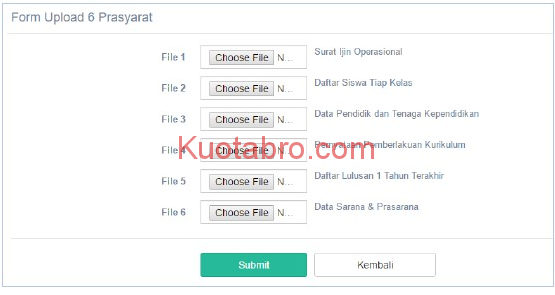
Setelah mengetahui bagaimana cara login di aplikasi Sispena, mungkin Anda ada yang belum mengetahui beberapa istilah dalam Sispena SM, berikut diantaranya:
Pernyataan Kepala Sekolah
Ini merupakan sebuah form yang bisa Anda download di Sispena dimana berisi tentang surat pernyataan dari Kepala Sekolah/ Madrasah yang kurang lebih berisii bahwa setiap data yang diinputkan adalah benar sesuai dengan bukti-bukti yang diunggah.
Prasyarat Akreditasi
Menu ini menampilkan beberapa tombol untuk memasukkan dokumen-dokumen berupa PDF/ DOC seperti Surat Ijin Operasional, Data PTK, Daftar Siswa Tiap Kelas, Pernyataan Pemberlakuan Kurikulum, Data Sarana Prasarana dan Daftar Lulusan 1 Tahun Terakhir.
Dimana setiap data tersebut diunggah dalam file dengan ukuran maksimal 1 MB.
Jika data atau dokumen berhasil diunggah, maka akan muncul ikon sudah terunggah, namun jika ada kesalahan Anda bisa melakukan perubahan data dengan cara melakukan upload ulang.
IPDIP atau Instrumen Pengumpulan Data dan Informasi Pendukung
IPDIP adalah fitur untuk mengunduh contoh instrument pengumpulan data yang berbentuk file doc/ PDF.
Jika Anda sudah mengunduh file-file tersebut, silahkan untuk menyerahkan ke bagian penanggungjawa pengisian atau bisa ke Kepala Sekolah untuk diisi.
Apabila semua dokumen yang diminta sudah diisi, upload kembali dokumen ke menu IPDIP dengan cara melakukan scan pada setiap file.
Pastikan setiap ukuran file yang Anda unggah adalah 3MB, lalu klik Simpan.
Photo Pendukung
Di Sispena, ini berfungsi untuk mengunggah foto tentang sekolah sebanyak 5 foto, seperti Plang Sekolah, Sarpras, Kegiatan-Kegiatan di sekolah dan foto lainnya yang berkaitan dengan sekolah.
Input Evaluasi Diri Sekolah
Ini jadi menu yang paling penting dalam Sispena BAN SM dimana mencakup penilaian berdasarkan 8 standar secara berutuan.
Informasi lebih jelasnya Anda bisa menekan tombol “Petunjuk Teknis” yang ada di bagian kanan atas agar dapat memahami tata cara pengisiannya.
Kartu Kendali
Pihak sekolah harus menginput kartu kendali untuk kepentingan visitasi akreditas oleh asesor.
Nah, itulah sedikit informasi untuk Anda yang belum mengetahui cara login di Sispena.
Semoga membantu dan bermanfaat.
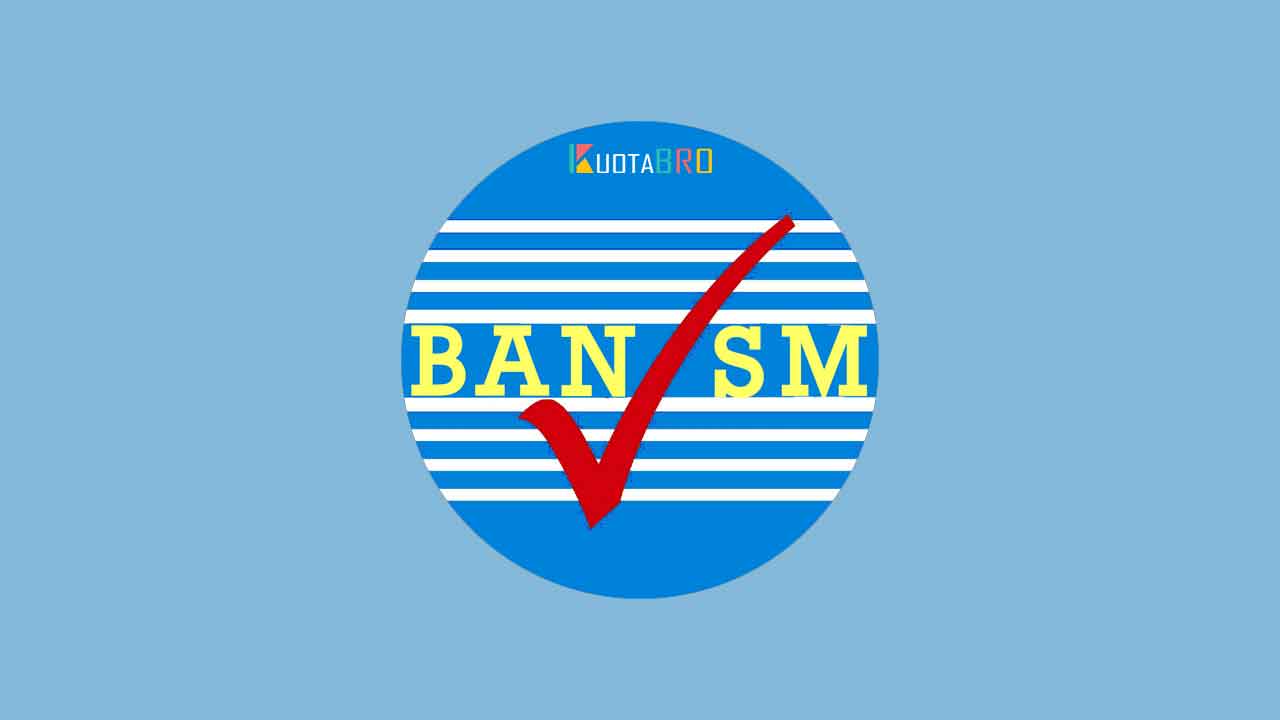
trmkasih bu.. btw, apa hatix udah kejebak someone?? ????????
Untuk tk pertiwi 14.13.02 Krakal kec Alian Kabupaten Kebumen.. Visitasi akan dilaksanakan antara 23 september-10 Oktober…2019 penentuan hari pastinya kapan ya… Kami ingin tahu …terimakasih…